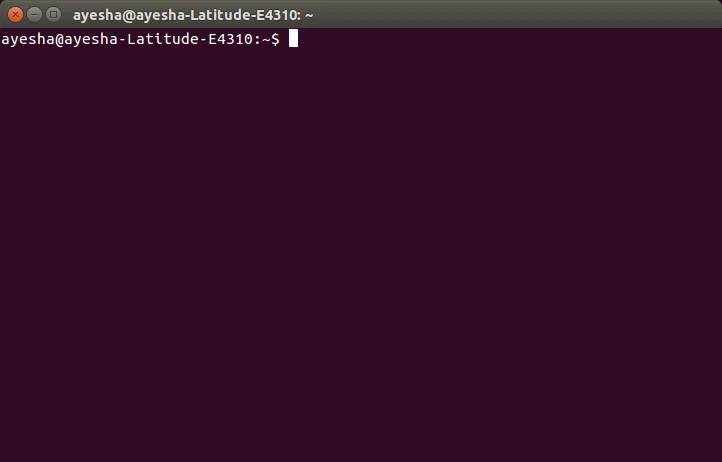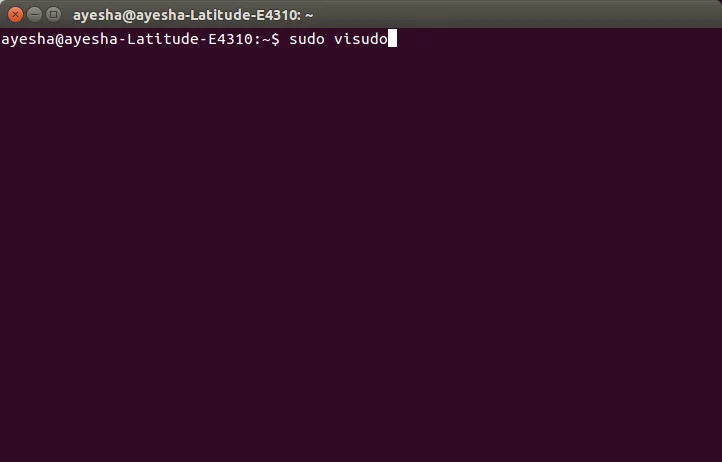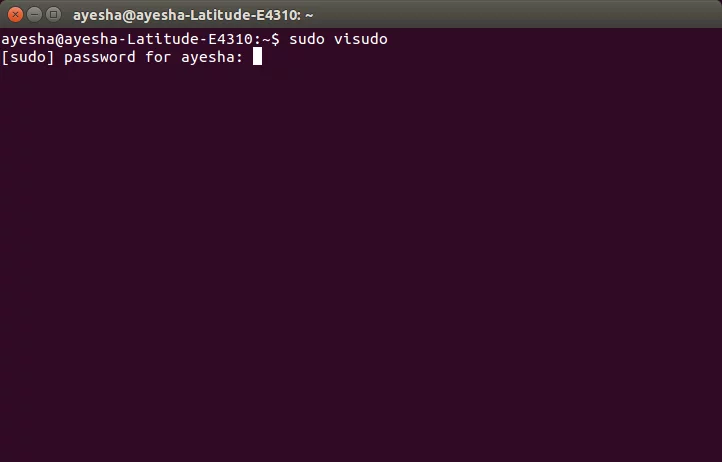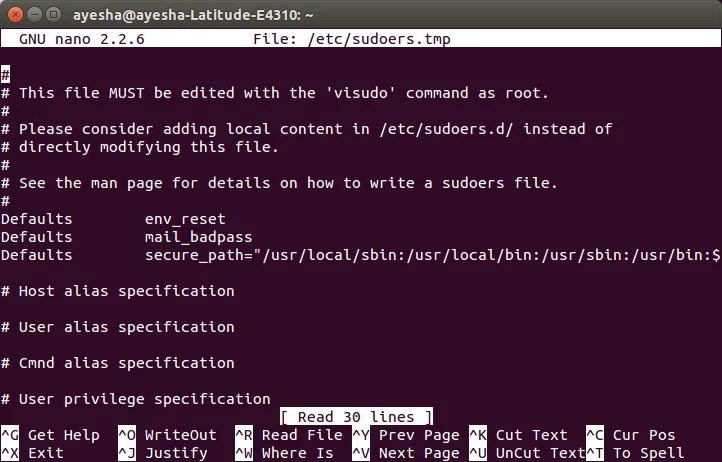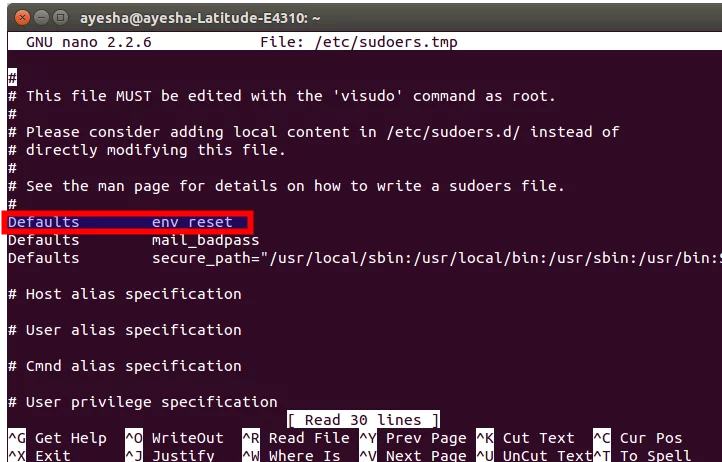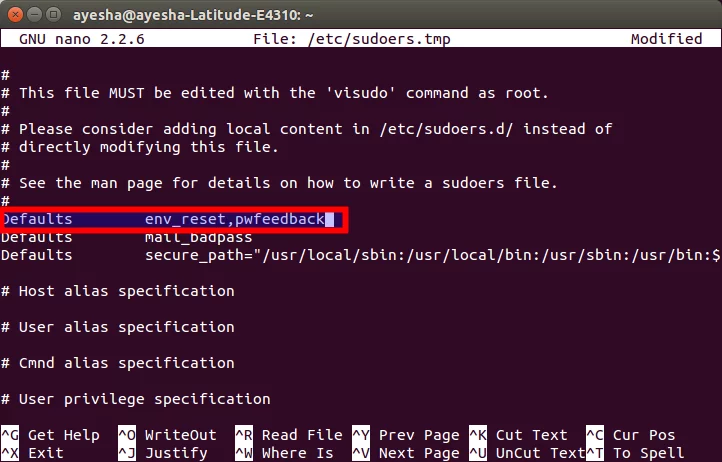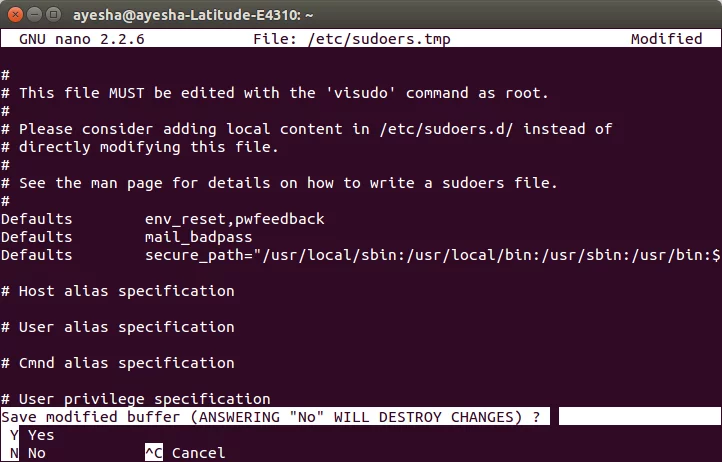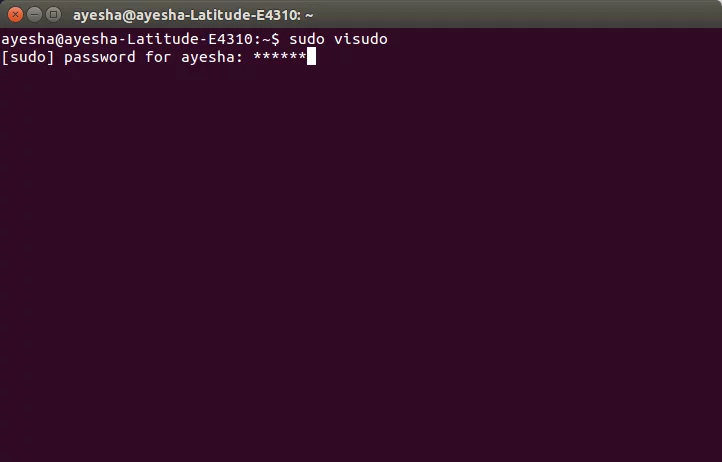如何使密码星号在 Ubuntu 终端中可见
每当您被要求在 Ubuntu 终端中输入密码时,您都会插入密码,而不会从屏幕上看到任何视觉显示或反馈。在这种情况下,您可能会因输入错误的密码而弄乱密码。这就是视觉反馈如此重要的原因。它可以帮助您跟踪输入的字符数,尤其是在输入密码时,这样您就不会错过任何字符或输入额外的字符。一种这样的视觉反馈是通过在键入密码时显示星号 (***) 来给出的。在本文中,我们将告诉您如何在 Ubuntu 终端中启用此功能。
使密码星号在 Ubuntu 终端中可见
为了使密码星号在 Ubuntu 终端中可见,您需要执行以下步骤:
按 Ctrl+ T 启动终端,或单击任务栏中的终端图标,或在搜索窗口中键入terminal 并搜索终端,按回车键。新打开的终端窗口如下所示:
现在输入命令:
sudo visudo在命令提示符下并按 Enter 键。该命令如下所示:
一旦您按下 Enter 键,系统就会要求您输入密码。
输入密码后,系统文件将在终端中使用 Nano 编辑器打开。该文件如下所示:
使用箭头键向下滚动到Defaults env_reset行。该行在下图中突出显示:
通过在末尾键入 pwfeedback 来修改此行。如下所示:
修改完成后,按 Ctrl+ X 保存更改并按 y 回答如下所示的问题:
它会询问您要写入的文件名。只需按 Enter 即可选择默认值。
完成此步骤后,您将返回到常规终端窗口。只需输入 exit 并按 Enter 或单击左上角的红叉即可关闭终端窗户。
现在,每当您下次打开终端并使用 sudo 键入任何命令时,您都可以根据输入的密码查看星号,如下所示:
结论
这样,您可以通过几个简单的步骤使密码星号在 Ubuntu 终端中可见。这些设置将被保存以供将来使用,除非您通过再次修改此文件来更改它们。